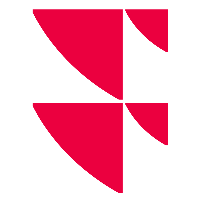Job-Felder hinzufügen
Auf der Registerkarte "Jobs" können Sie zu bestehenden Jobs sogenannte Job-Felder hinzufügen bzw bearbeiten. Gehen Sie dazu wie folgt vor:
- Klicken Sie in der Liste der Jobs auf den gewünschten Job.
Unter der Liste erscheint der Bereich "Job-Felder". - Wählen Sie dann dort den Button "Felder bearbeiten/hinzufügen".
Es erscheint das Dialogfenster "Spalten-Einstellungen".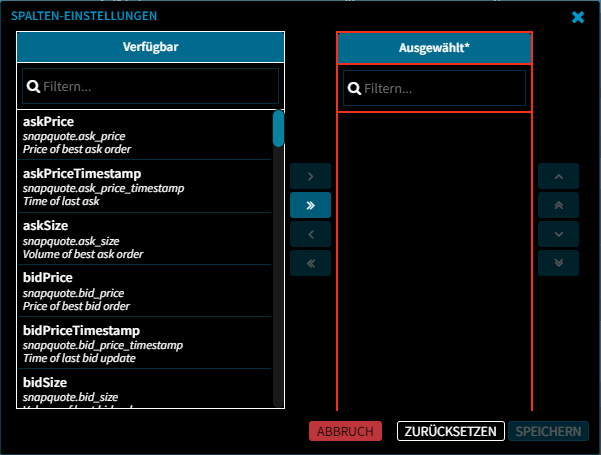
Wählen Sie im Dialogfenster die gewünschten verfügbaren Spalten aus, indem Sie diese auf der linken Seite markieren und dann über die entsprechenden Pfeil-Buttons in der Mitte nach rechts in die Liste der ausgewählten Spalten aufnehmen.
Nutzen Sie die beiden oberen Filterfelder, um nach den Spalten zu suchen. Hier sind verschiedene ist die Eingaben möglich: CDAPI-Feldname und Pfad, IDS-Feldname oder auch ADF-Feldnummer.
In den Listen können Sie mehrere Felder gemeinsam selektieren und über die Doppel-Pfeil-Buttons verschieben.
Sie können die Felder in der Reihenfolge über die Pfeil-Tasten in der Liste der ausgewählten Felder nach oben oder unten verschieben. Dadurch können Sie die Reihenfolge in der Ausgabedatei bestimmen.
- Bestätigen Sie Ihre Einstellungen mit dem Button "Speichern" und schließen Sie so das Dialogfenster "Spalten-Einstellungen".
Die Felder werden in der Liste der Job-Felder für diesen Job angezeigt.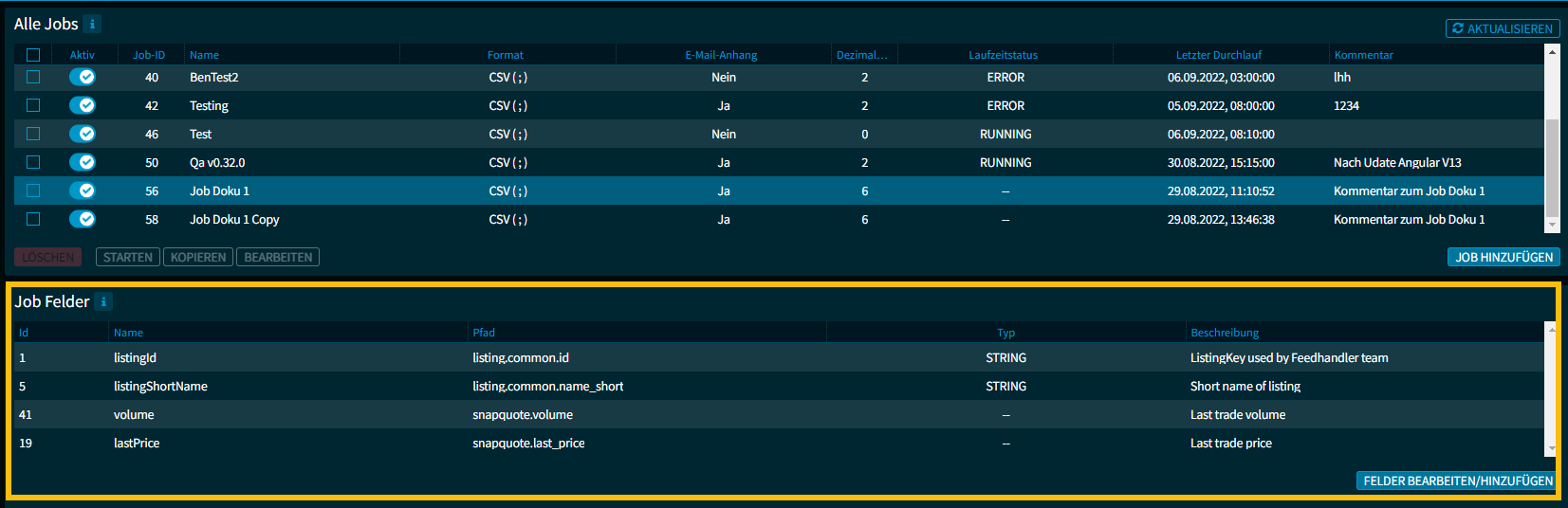
Die Spalten der Liste zu den Job-Feldern im Einzelnen:
| Spalte | Beschreibung |
|---|---|
| MDPS-Feld-ID | Die eindeutige ID des Feldes. |
| MDPS-Feldname | Der Name des MDPS-Feldes, z. B. "ADF_ISIN". |
| Name | Der Name des Feldes, z. B. "ISIN". |
| Pfad | Der Pfad zum Feld, z. B. "instrument.common.isin". |
| Typ | Der Typ des Feldes, z. B. "String". |
| Beschreibung | Eine Beschreibung bzw. nähere Erklärung des Feldes. |